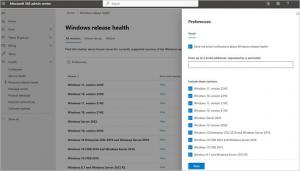Windows10でエッジスプラッシュの色を変更する方法

3件の返信
Edgeは、Windows10の新しいデフォルトのブラウザーです。 マイクロソフトは常にそれを改善するために取り組んでいます。 ただし、一部のオプションには、レジストリを編集することによってのみアクセスできます。 この記事では、Edgeのスプラッシュ画面の色をカスタマイズする方法を説明します。
Microsoft Edgeには、簡略化されたユーザーインターフェイスが付属しており、カスタマイズすることはできません。 スプラッシュ画面の色についても、レジストリの調整を適用する必要があります。
Windows10でエッジスプラッシュの色を変更するには、次のことを行う必要があります。
- 開ける レジストリエディタ.
- 次のレジストリキーに移動します。
HKEY_CURRENT_USER \ SOFTWARE \ Classes \ Local Settings \ Software \ Microsoft \ Windows \ CurrentVersion \ AppModel \ SystemAppData \ Microsoft。 MicrosoftEdge_8wekyb3d8bbwe \ SplashScreen \ Microsoft。 MicrosoftEdge_8wekyb3d8bbwe! マイクロソフトエッジ
- 右側に、という名前の文字列パラメータが表示されます BackgroundColor. その値は、変更可能なHTMLカラーコードです。 デフォルト値は #0078D7、これはデフォルトの青色を表します。
- 編集します BackgroundColor 値を設定し、新しいHTMLカラーコードを入力して任意の色に設定します。 ここにいくつかのカラーコードがあります:
#FF0000-赤
#00FF00-緑
#0000FF-青
#000000-黒
#FFFFFF-白。
任意のアプリまたはオンラインサービスを使用して、目的のカラーコード値を見つけることができます。 たとえば、私のお気に入りのテキストエディタ「Geany」には「ColorChooser」ツールがあります。
私のお気に入りのオンラインサービスは w3schoolsによるHTMLカラーピッカー.
目的の色のコードを取得したら、それをBackgroundColor値に入力します。 - ここで、Edgeを再起動します。 結果は次のようになります。
それでおしまい。 この簡単な調整で、エッジスプラッシュカラーを好きな色に設定できます。
このビデオを見て、このトリックの実際を見てください。
ヒント:できます YouTubeでWinaeroを購読する.